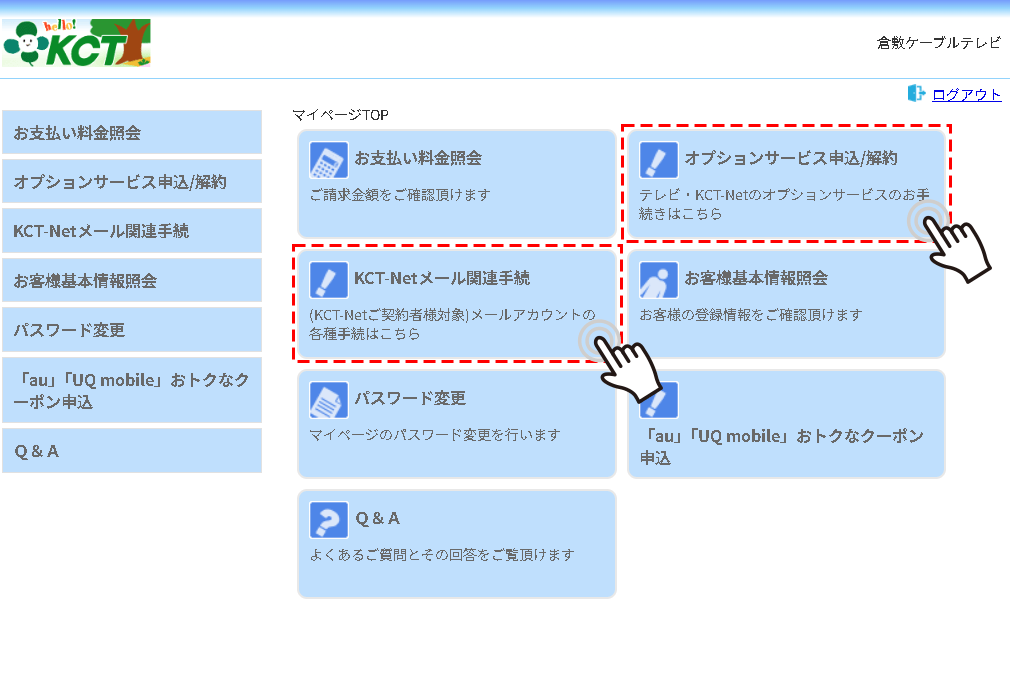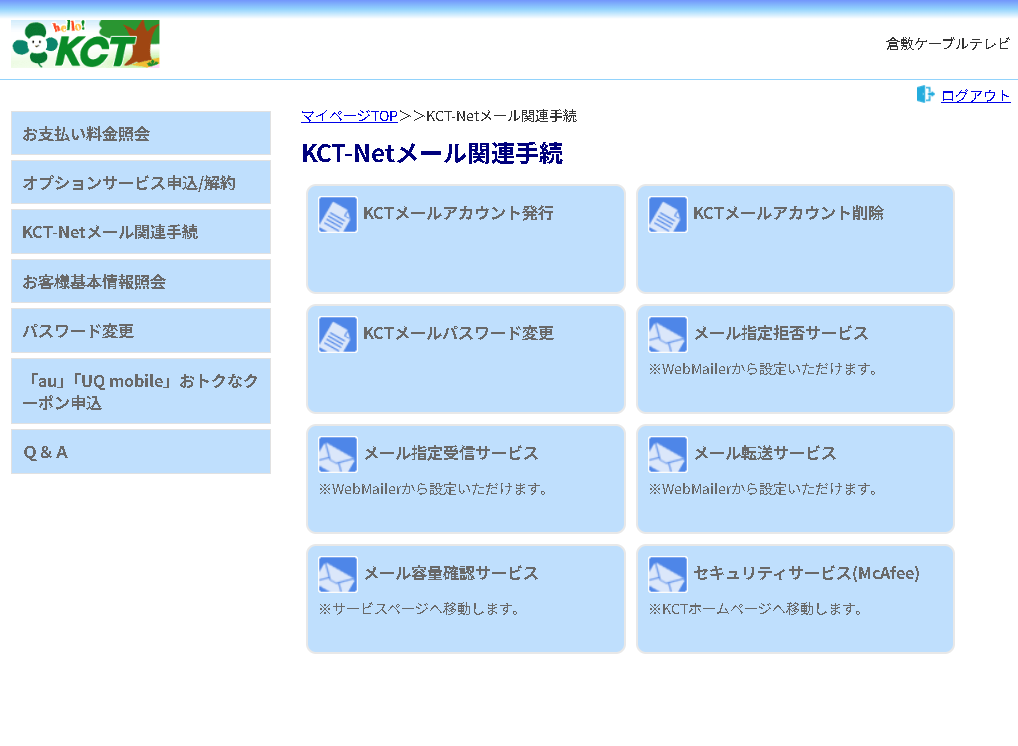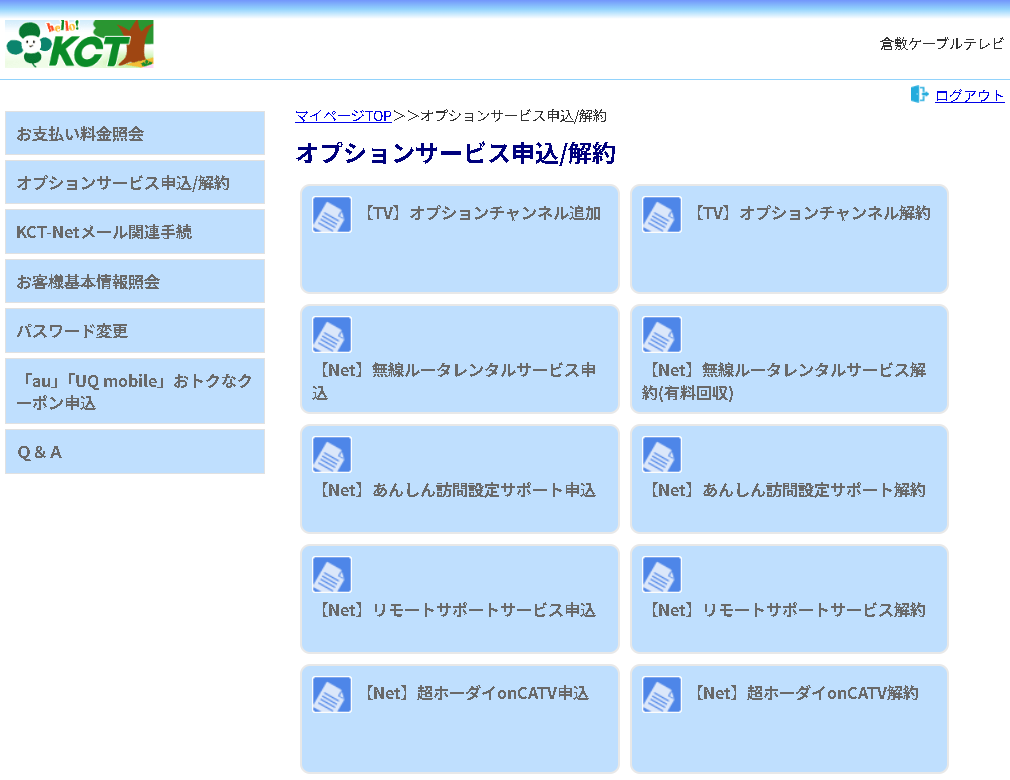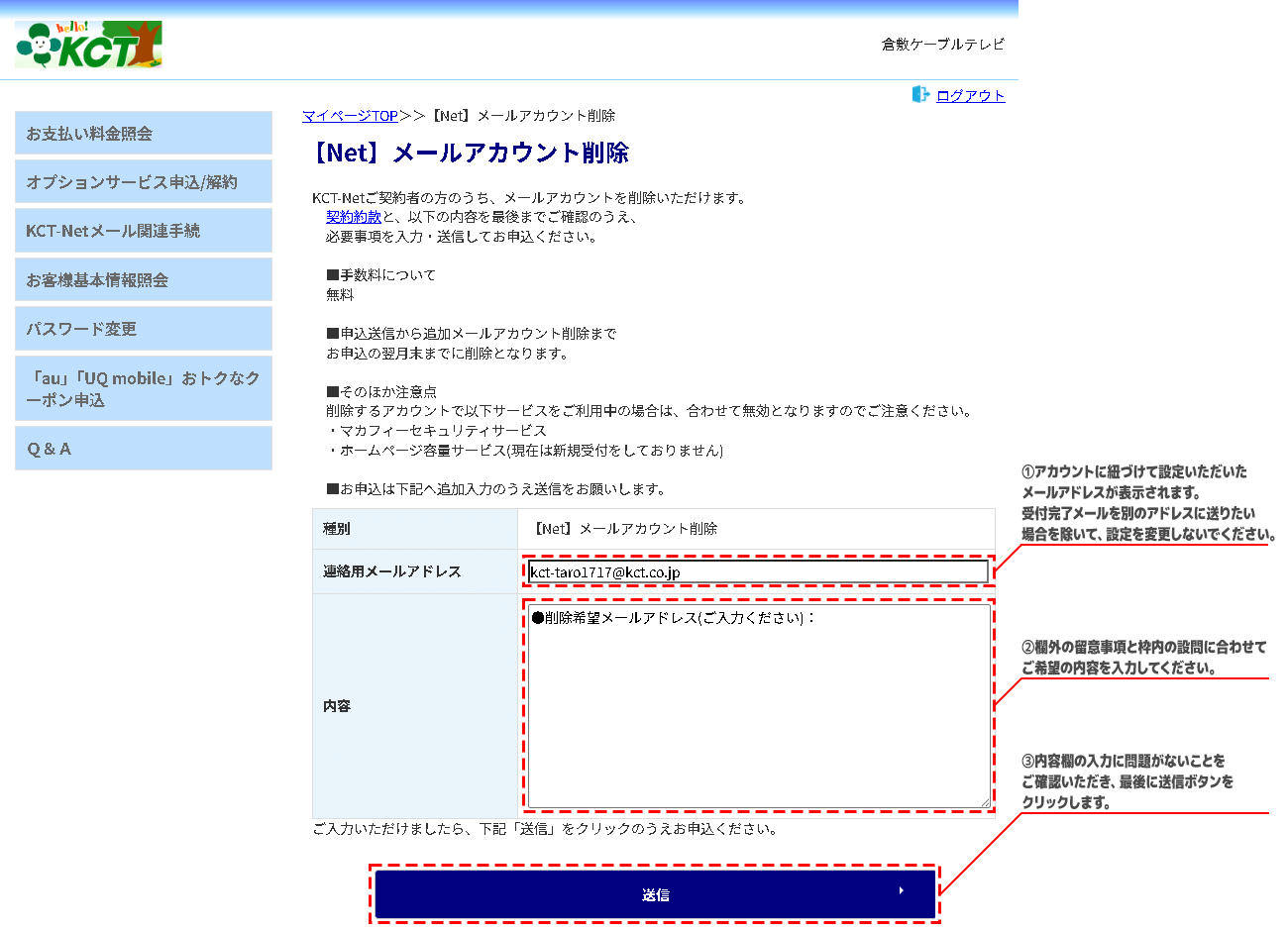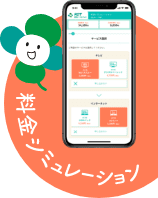はい、可能です。
マイページで変更可能なオプションサービスは以下をご確認ください。
※契約変更に関するマイページの操作方法につきましてはこちらをご確認ください。
※表全体が表示されない場合は、横にスクロールしてご覧ください。
| オプションサービス申込/解約 | |
|---|---|
| 【TV】オプションチャンネル追加 | CATV専用デジタルチューナー(STB)で視聴可能な有料チャンネルの追加申し込み |
| 【TV】オプションチャンネル解約 | CATV専用デジタルチューナー(STB)で視聴可能な有料チャンネルの解約申し込み |
| 【Net】無線ルータレンタルサービス申込 | 無線ルータ機器(親機)をKCTからお貸出しするサービスです。 サービスの詳細はこちらをご確認ください。 |
| 【Net】無線ルータレンタルサービス解約(有料回収) | 無線ルータ機器(親機)のレンタルサービスの解約をします。 ※本お手続きは、当社指定業者による訪問機器回収(有料)に関するものとなります。 ※お客様ご自身で当社営業窓口への機器持参による解約手続き(手数料無料)をご希望の場合は、別途当社窓口へ連絡お問い合わせをお願いします。 |
| 【Net】あんしん訪問設定サポート申込 | あんしん訪問設定サポートをお申し込みいただけます。 サービスの詳細はこちらをご確認ください。 |
| 【Net】あんしん訪問設定サポート解約 | あんしん訪問設定サポートを解約します。 |
| 【Net】リモートサポートサービス申込 | リモートサポートをお申し込みいただけます。 サービスの詳細はこちらをご確認ください。 |
| 【Net】リモートサポートサービス解約 | リモートサポートを解約します。 |
| 【Net】超ホーダイonCATV申込 | 超ホーダイonCATVをお申し込みいただけます。 サービスの詳細はこちらをご確認ください。 |
| 【Net】超ホーダイonCATV解約 | 超ホーダイonCATVを解約します。 |
※表全体が表示されない場合は、横にスクロールしてご覧ください。
| KCT-Netメール関連手続き | |
|---|---|
| KCTメールアカウント発行 | 新たにメールアカウントを追加します。 アカウント追加に関する詳細はこちらをご確認ください。 |
| KCTメールアカウント削除 | 追加したメールアカウントを削除します。 ※削除できるのは追加されたアカウントのみです。メインアカウントは削除できません。 |
| KCTメールパスワード変更 | メール・ホームページのアカウント情報を記載した会員証の再発行を承ります。 会員証紛失や、パスワードを変更されたい場合にこちらの手続を行ってください。 |
| メール指定拒否サービス | 受信したくないメールを指定し受信を拒否することができます。 ※WebMailer上での設定となります。選択後、そちらに遷移します。 |
| メール指定受信サービス | 特定の差出人から送られたメールや、特定の文言が含まれている件名のメールを必ず受信するように設定することができます。 ※WebMailer上での設定となります。選択後、そちらに遷移します。 |
| メール転送サービス | 受信したメールを条件に応じて指定したメールアドレスに転送を行うことができます。 ※WebMailer上での設定となります。選択後、そちらに遷移します。 |
| メール容量確認サービス | メールアカウント毎の現在のメールボックスの容量をご確認いただけます。 ※専用ページ上での確認となります。選択後、そちらに遷移します。 |
| セキュリティサービス(McAfee) | マカフィーセキュリティサービスがご利用いただけます。 サービスの詳細はこちらをご確認ください。 |
■契約変更申込に関するマイページの操作方法
1.マイページへアクセスします。マイページはこちら
2.マイページへログインします。
3.メールアドレスに関する手続きは「KCT-Netメール関連手続き」、それ以外のサービスについては「オプションサービス申込/解約」をクリックします。
4.上記の案内を参考にご希望の項目をクリックします。
5.ページ内の留意事項と内容欄の設問をご確認いただき、ご希望の内容を入力してください。入力後、送信ボタンをクリックします。
※以下は「【Net】メールアカウント削除」を申し込んだ場合の例です。
⇒ お客様(マイページ)IDやパスワードが分からない場合はこちらのページをご確認ください。
【ID:cs-5-0026】
[回答最終更新日:]





![①マイページURL(https://mypage.kct.co.jp/CB/HTML/SM/PC/index.html)へアクセスしてください。②ログイン画面が表示されたら「お客様ID(9桁)」「パスワード」を入力して[ログイン]ボタンをクリックします。](https://www.kct.co.jp/assets/asset/asset_c/2022/10/mypage_login-thumb-853x388-597-thumb-853x388-598.png)